 插入 DXF 或 DWG
插入 DXF 或 DWG
![]()
![]()
![]()
将 DXF 或 DWG 文件作为草图图元插入草图。DXF 或 DWG 必须已导入当前打开的文档或者您拥有的其他文档或已与您共享的文档(从而创建至该文档的链接)。建议将 DXF 或 DWG 文件插入空草图,不过也可以将其插入已有草图图元的草图。
支持的格式
关于最新支持的 DXF 和 DWG 导入和导出文件格式,请参见支持的文件格式。
插入 DXF 或 DWG 草图工具可以使您将工程图文件作为草图图元导入到草图中。必须将 DXF 或 DWG 文件导入到当前打开的文档(或您拥有的或与您共享的其他文档,从而创建指向该文档的链接)。建议您将 DXF 或 DWG 文件插入到空草图中,不过可以插入到包含现有草图图元的草图中。
在特征工具栏上单击“草图”特征以创建新草图。在图形区域中选择一个平面。
单击草图工具栏上的“插入 DXF 或 DWG”草图工具。“插入”对话框将开启。
在对话框底部为草图图元选择“单位”。
或者,选中“使用文件原点位置”以相对于当前的 Part Studio 原点放置来自文件的几何图元,方式与相对于 DXF 或 DWG 文件原点放置该几何图元一样。若未选中,将使草图以文档的原点为中心。
选择 DXF 或 DWG 文件(以前已在当前文档中导入),单击“其他文档”以找到您已创建或已与您共享的其他文档中的文件,或单击“导入”(位于对话框底部)以从您的计算机找到并导入新文件。
从此对话框中导入文件时,一旦导入完成,该文件将在对话框中列出。选择它以将其插入到草图中。对话框自动关闭。
继续草图绘制,或单击复选标记以接受新草图并关闭草图对话框。
步骤
- 单击草图以创建新草图。
- 选择一个平面。
- 单击
 。
。 - 在显示的对话框中,选择草图图元的“单位”(在对话框底部):
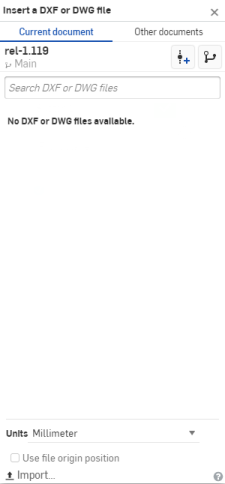
- (可选)选中“使用文件原点位置”以相对于当前的 Part Studio 原点放置来自文件的几何图元,方式与相对于 DXF/DWG 文件原点放置该几何图元一样。否则,放置几何图元的方式是使几何图元范围的中心(以包含所有图元的 2D 框的形式计算得出)位于 Part Studio 原点。
- 然后选择 DXF 或 DWG 文件(以前已在当前文档中导入),使用其他文档找到您已创建或已与您共享的其他文档中的文件,或使用“导入”(位于对话框底部)导入要立即使用的新文件。
从此对话框中导入文件时,一旦导入完成,该文件就会在对话框中列出。选择它以将其插入到草图中。
-
选择要插入或导入的文件时会自动关闭对话框。
提示
- 您可以插入已导入您的文档或者您已创建或已与您共享的其他文档的 DXF/DWG 文件。这些文件显示为选项卡,也会显示在“插入 DXF”对话框中。
- 确保先在对话框中选择单位,选择文件时会自动关闭对话框。
- 插入操作记录在文档的撤消/重做堆栈中。
- 对插入的草图进行尺寸时,应用的第一个尺寸会自动缩放整个草图。
- 在导入过程中,如果存在几何图元、文件格式或文件完整性错误,则会显示警报消息。
将 DXF 或 DWG 文件作为草图图元插入草图。DXF 或 DWG 必须已导入当前打开的文档或者您拥有的其他文档或已与您共享的文档(从而创建至该文档的链接)。建议将 DXF 或 DWG 文件插入空草图,不过也可以将其插入已有草图图元的草图。
支持的格式
关于最新支持的 DXF 和 DWG 导入和导出文件格式,请参见支持的文件格式。
步骤
- 轻按“新建草图”工具以创建新草图。
- 选择一个平面。
- 轻按插入工具。
- 在出现的对话框中,从当前的工作区选择一个工程图或浏览其他文档。您也可以按名称搜索工程图。
- 轻按以选择要插入的工程图。
- 打开使用文件原点位置可相对于当前的 Part Studio 原点放置来自文件的几何图元,方式与相对于 DXF/DWG 文件原点放置该几何图元一样。否则,放置几何图元的方式是使几何图元范围的中心(以包含所有图元的 2D 框的形式计算得出)位于 Part Studio 原点。
- 轻按蓝色单位以选择单位。
- 轻按插入工程图。
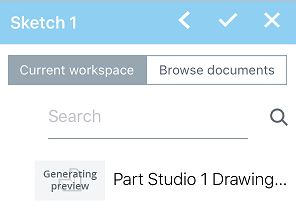
提示
- 您可以插入已导入您的文档或者您已创建或已与您共享的其他文档的 DXF/DWG 文件。这些文件显示为选项卡,也会显示在“插入 DXF”对话框中。
- 确保先在对话框中选择单位,选择文件时会自动关闭对话框。
- 插入操作记录在文档的撤消/重做堆栈中。
- 对插入的草图进行尺寸时,应用的第一个尺寸会自动缩放整个草图。
- 在导入过程中,如果存在几何图元、文件格式或文件完整性错误,则会显示警报消息。
将 DXF 或 DWG 文件作为草图图元插入草图。DXF 或 DWG 必须已导入当前打开的文档或者您拥有的其他文档或已与您共享的文档(从而创建至该文档的链接)。建议将 DXF 或 DWG 文件插入空草图,不过也可以将其插入已有草图图元的草图。
支持的格式
关于最新支持的 DXF 和 DWG 导入和导出文件格式,请参见支持的文件格式。
步骤
- 轻按“新建草图”工具以创建新草图。
- 选择一个平面。
- 轻按插入工具。
- 在出现的对话框中,从当前的工作区选择一个工程图或浏览其他文档。您也可以按名称搜索工程图。
- 轻按以选择要插入的工程图。
- 打开使用文件原点位置可相对于当前的 Part Studio 原点放置来自文件的几何图元,方式与相对于 DXF/DWG 文件原点放置该几何图元一样。否则,放置几何图元的方式是使几何图元范围的中心(以包含所有图元的 2D 框的形式计算得出)位于 Part Studio 原点。
- 轻按蓝色单位以选择单位。
- 轻按插入工程图。
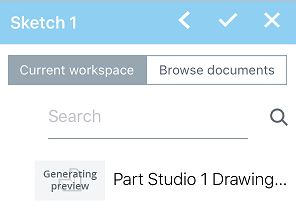
提示
- 您可以插入已导入您的文档或者您已创建或已与您共享的其他文档的 DXF/DWG 文件。这些文件显示为选项卡,也会显示在“插入 DXF”对话框中。
- 确保先在对话框中选择单位,选择文件时会自动关闭对话框。
- 插入操作记录在文档的撤消/重做堆栈中。
- 对插入的草图进行尺寸时,应用的第一个尺寸会自动缩放整个草图。
- 在导入过程中,如果存在几何图元、文件格式或文件完整性错误,则会显示警报消息。